Kopiera eller klona testplaner, testpaket och testfall
Azure DevOps Services | Azure DevOps Server 2022 – Azure DevOps Server 2019
Flera verktyg stöder kopierings-, klon- eller importåtgärder av testobjekt, till exempel testplaner, testpaket och testfall. Testfall beskriver de steg som ska utföras för att köra ett test och verifiera en funktionsimplementering eller felkorrigering. Testpaket grupperar testfall, och eventuellt andra testsviter, i en viss ordning. Testplaner definierar en samling testpaket som ska köras för en viss iteration eller version.
Varje testfall är utformat för att bekräfta ett specifikt beteende. Testfall kan tillhöra en eller flera testsviter, men testsviter kan tillhöra en och endast en testplan.
I allmänhet bör du skapa en testplan för varje större milstolpe i projektet. Kopierings-, klon- eller importåtgärder för testobjekt stöder följande scenarier.
- Definiera en testplan för en ny sprint eller lansering baserat på en befintlig testplan
- Importera testpaket från en testplan till en annan testplan inom samma eller ett annat projekt
- Kopiera testfall för användning i olika testpaket och testplaner
- Dela testobjekt mellan projekt
- Flytta testobjekt från ett projekt till ett annat, eventuellt för att stödja konsolidering av projekt till ett enda projekt
Mer information finns i Översikt över testobjekt och termer.
Förutsättningar
Åtkomstnivåer:
- Minst Grundläggande åtkomst, med behörighet att visa arbetsobjekt under motsvarande områdessökväg. Mer information finns i Lägga till användare i ett projekt eller team.
- Basic + Test Plans-åtkomstnivå för att lägga till testplaner och testpaket, ta bort testartefakter och definiera testkonfigurationer.
- Alternativt en av följande Visual Studio-prenumerationer:
Behörigheter: Så här lägger du till eller redigerar testrelaterade artefakter:
- Redigera arbetsobjekt i den här nodbehörighetsuppsättningen till Tillåt under motsvarande områdessökväg för att lägga till eller ändra testplaner, testpaket, testfall eller andra testbaserade arbetsobjektstyper.
- Hantera behörigheter för testplaner som Tillåt under motsvarande områdessökväg för att ändra egenskaper för testplan, till exempel bygg- och testinställningar.
- Hantera behörighetsuppsättningen för testpaket till Tillåt under motsvarande områdessökväg för att skapa och ta bort testpaket, lägga till och ta bort testfall från testpaket, ändra testkonfigurationer som är associerade med testsviter och ändra en testpakethierarki (flytta en testsvit).
Mer information finns i Manuell teståtkomst och behörigheter.
Arbeta med TCM-kommandoradsverktyget
Om du vill använda TCM-kommandoradsverktyget har du följande objekt på plats:
Visual Studio 2017 Professional eller tidigare version har installerats. Du kommer åt TCM från kommandotolken och följande kataloger:
%programfiles(x86)%\Microsoft Visual Studio\2017\Professional\Common7\IDE%programfiles(x86)%\Microsoft Visual Studio\2017\Enterprise\Common7\IDE%programfiles(x86)%\Microsoft Visual Studio 14.0\Common7\IDE
Om du vill köra ett TCM-kommando anger du parametrarna
/collectionoch/teamprojectoch/loginefter behov.Parameter Description /samling :CollectionURLObligatoriskt. Anger URI för gruppprojektsamlingen. Formatet för URI:n är följande:
– För Azure DevOps Services:http://dev.azure.com/OrganizationName
– För Azure DevOps Server:http://ServerName:Port/VirtualDirectoryName/CollectionName. Om ingen virtuell katalog används är formatet för URI:n följande:http://ServerName:Port/CollectionName./teamproject: projectObligatoriskt. Namnet på projektet som innehåller de testobjekt som du vill klona eller importera automatiserade tester till. /login: username,[password]Valfritt. Anger namnet och lösenordet för en giltig Azure DevOps-användare och vem som har behörighet att köra kommandot. Använd det här alternativet om dina Windows-autentiseringsuppgifter inte har rätt behörigheter, om du använder grundläggande autentisering eller om du inte är ansluten till en domän. Vara en giltig medlem i ett eller flera projekt som du vill komma åt och har de behörigheter som krävs baserat på de kommandon som du kör. Mer information finns i Manuell teståtkomst och behörigheter.
Ha samma åtkomstnivåer som krävs för att lägga till testplaner och testpaket för att klona eller importera testobjekt.
Kopierings-, klon- och importverktyg som stöds
Beroende på vilken Azure DevOps-version du använder kan du använda klienterna eller verktygen som anges i följande tabell för att kopiera, klona eller importera testplaner, testpaket eller testfall.
Klient/verktyg
Testplaner
Testsviter
Testfall
Webbportal1
✔️ Kopia
✔️ Import
✔️ Kopiera ✔️ massexport/import
Webbportal (rutnät)
Webbportal (rutnät)
Formulär för arbetsobjekt
✔️ Kopia
Microsoft Test Manager1
(inaktuell)
✔️ Klona plan
✔️ Skapa kopia
TCM CLI2
✔️ Klon
✔️ Klon
Kommentar
- I och med lanseringen av Azure DevOps Server 2020 uppdaterades webbportalen för Azure-testplaner avsevärt. Många nya funktioner har lagts till för att stödja kopiering, kloning, import och export. En översikt finns i Navigera testplaner.
- Kommandoradsverktyget Test Case Management (TCM) installeras när du installerar Visual Studio 2017 eller tidigare versioner. Exemplen i den här artikeln visar de alternativ som är tillgängliga med Visual Studio 2017-versionen. Tidigare versioner kan ha stöd för färre alternativ. Mer information finns i Arbeta med TCM-kommandoradsverktyget.
- REST API-kommandon för att stödja kloning av testplaner och testpaket har lagts till med version 5.0, vilket motsvarar Azure DevOps 2019.
- Microsoft Test Manager (MTM) blev inaktuellt för användning med Azure DevOps Services i januari 2020 och stöds inte för Azure DevOps Server 2020 och senare versioner. Den aktuella versionen av Azure Test Plans stöder alla funktioner som MTM stöds med mera.
- Kommandoradsverktyget Test Case Management (TCM) installeras när du installerar Visual Studio 2017 eller tidigare versioner. Exemplen i den här artikeln visar de alternativ som är tillgängliga med Visual Studio 2017-versionen. Tidigare versioner kan ha stöd för färre alternativ. Mer information finns i Arbeta med TCM-kommandoradsverktyget.
Lista testplaner eller testpaket
När du utför kopierings-, klon- eller importåtgärder relaterade till testplaner eller testpaket är det viktigt att ha åtkomst till deras unika ID. Med den här identifieraren kan du exakt rikta in dig på den specifika plan eller svit som du vill arbeta med. Genom att känna till det tilldelade ID:t kan du effektivisera dina testprocesser och säkerställa korrekt replikering eller överföring av testrelaterade data.
Utför följande steg för att generera en lista över testplaner, testpaket eller andra testobjekt.
- Välj Boards Queries (Tavlor>) Frågor från projektet.
- Ange parametern
Work Item Type=Test Plani frågeredigeraren. Du kan visa en lista över alla testplaner som har definierats för teamprojektet. - Ange en kryssruta i kryssrutan Fråga mellan projekt . Frågan visar en lista över alla testplaner som har definierats för alla projekt. Mer information finns i Definiera en fråga för arbetsobjekt.
- Köra frågan.
Dricks
Testplaner, testpaket och testfall är relaterade till varandra, men du kan inte visa relationerna via en arbetsobjektfråga. Länktyper länkar inte testplaner, testpaket och testfall. Endast delade steg och delade parametrar länkar till testfall. Dessutom länkar testfall till användarberättelser eller andra arbetsobjekt som de testar.
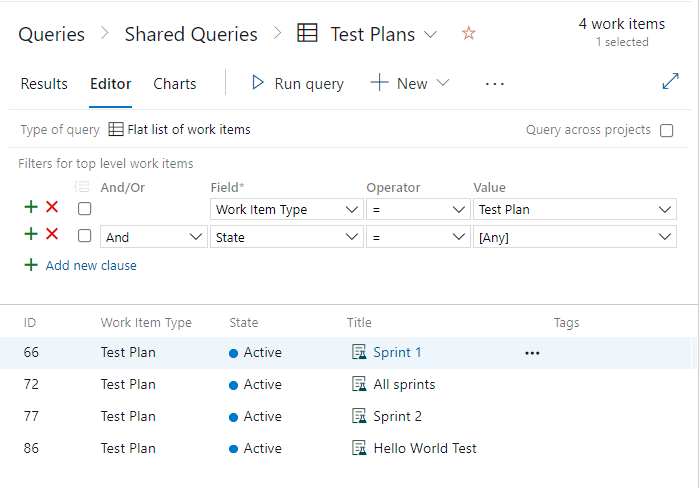
Kopiera eller klona testplaner
När du skapar en ny testplan per sprint eller lansering är en användbar metod att klona testplanen från föregående cykel. Med minimala justeringar blir den kopierade testplanen väl lämpad för den nya cykeln. Den här metoden effektiviserar planeringsprocessen och säkerställer konsekvens mellan iterationer.
Kloning visar sig vara särskilt användbart när du behöver förgrena programmet till två versioner. Efter kloning kan du ändra tester oberoende av varandra för varje version utan att påverka den andra. Det är ett effektivt sätt att hantera testningsinsatser samtidigt som du behåller separationen mellan olika programvarianter.
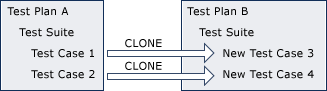
Välj Testplaner>Testplaner från projektet.
Välj den testplan som du vill kopiera från sidan Gruva eller Alla .
Välj
 Fler åtgärder>Kopiera testplan. Med det här alternativet kan du kopiera eller klona testplaner i ett projekt.
Fler åtgärder>Kopiera testplan. Med det här alternativet kan du kopiera eller klona testplaner i ett projekt.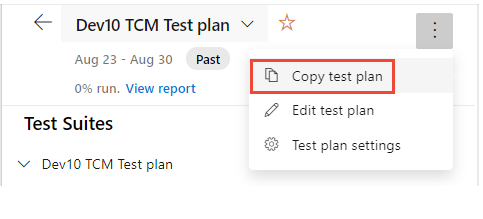
Ange namnet på den nya testplanen och välj en områdessökväg och iterationssökväg för planen.
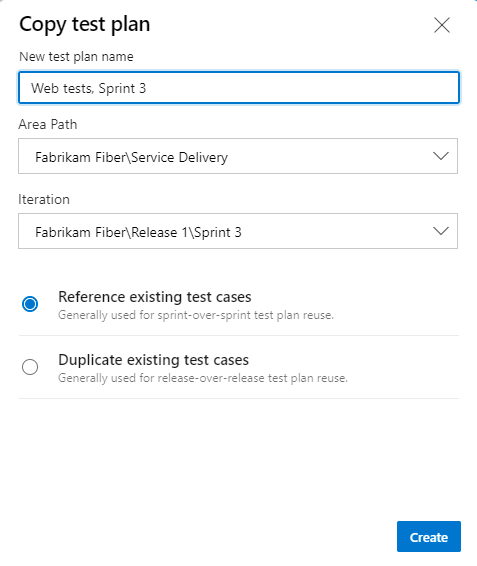
- Välj en eller andra alternativknappar baserat på följande vägledning:
- Referera till befintliga testfall: Välj det här alternativet när du planerar att sammanfoga de två grenarna så småningom. I det här fallet behåller du samma krav för funktioner som redan har implementerats och testats.
- Duplicera befintliga testfall: Välj det här alternativet när du vill att nya testfall ska underhållas separat. Observera att nya testfall länkas till befintliga krav.
Om du duplicerar befintliga testfall tilldelas de kopierade testfallen den områdessökväg och iterationssökväg som angetts för den klonade testplanen.
Mer information finns i Om sökvägar för område och iteration (sprint).
Sidan uppdateras för att visa den nyligen kopierade testplanen.
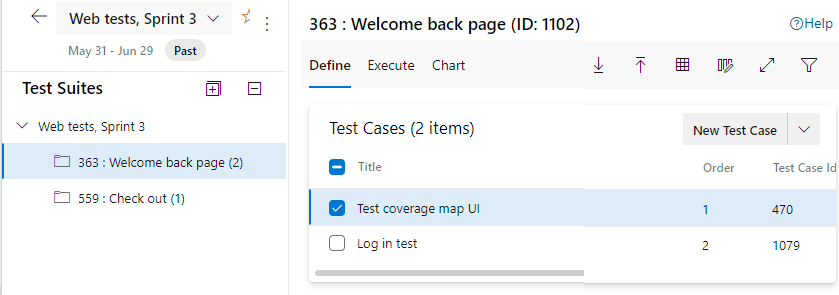
- Välj en eller andra alternativknappar baserat på följande vägledning:
Uppdatera alla frågebaserade sviter som du kopierade för att använda det nya området och iterationssökvägarna.
Ange en version i måltestplanen om du klonade automatiserade testfall.
Kommentar
Den här funktionen stöds inte via webbportalen för Azure DevOps Server 2019 och tidigare versioner. Funktionen för att kopiera testplaner kräver Azure DevOps Server 2020 eller senare.
Importera eller klona testpaket
När du skapar testplanen för en ny sprint vill du ofta upprepa några av testerna från de tidigare sprintarna för att se till att de funktioner som du redan har implementerat fortfarande fungerar.
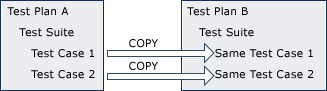
Kommentar
- När du importerar (webb) eller klonar (TCM) en testsvit till ett nytt projekt innehåller den nya sviten kopior av alla testfall i källpaketet. Den behåller dock inga historiska data som tidigare testkörningar, relaterade buggar, gamla resultat.
- Delade steg som refereras av testfallen klonas också och skapas i målprojektet.
- Du kan inte klona testfall från och till samma testplan, inte ens i en annan svit. För att åstadkomma det här scenariot måste du först flytta testfallen till en annan, tillfällig testplan. Använd sedan den tillfälliga testplanen som källplan och klona testfallen tillbaka till källtestplanen genom att placera ID:t på måltestplanens plats. Delade steg som finns i testfallen dupliceras också i den här processen.
När du arbetar med Azure-testplaner kan du importera en testsvit från en testplan till en annan testplan i det aktuella projektet. Det spelar ingen roll om testplanerna finns i samma projekt. Den här processen omfattar kopiering eller kloning av testpaketet, vilket resulterar i att en ny testsvit skapas. Dessutom dupliceras även eventuella undertestsviter. Testfallen som refereras till av testpaketen duplicerar inte; I stället refereras de av de klonade testsviterna.
Du kan använda tcm suites /list för att visa en lista över alla testsviter som har definierats för ett projekt.
Om du vill använda samma testfall i olika sviter och planer kopierar och klistrar du in testfall med hjälp av rutnätsvyn.
Välj Testplaner>Testplaner.
Välj den testplan där du vill importera en testsvit från sidan Gruva eller Alla .
Välj
 Fler åtgärder>Kopiera testplan. Med det här alternativet kan du kopiera eller klona testplaner i ett projekt.
Fler åtgärder>Kopiera testplan. Med det här alternativet kan du kopiera eller klona testplaner i ett projekt.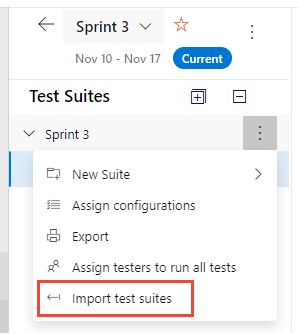
I den öppnade dialogrutan väljer du projektet om testplanen finns i ett annat projekt. Annars anger du testplanens namn eller ID och testsvitens namn eller ID. Du kan också välja namn eller ID i listrutorna.
Skapa importen. Du kan bara importera en svit från en testplan i taget.
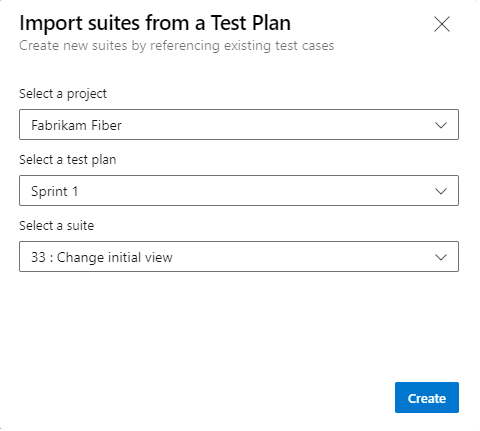
Följande meddelande visas:

När importåtgärden är klar visas följande meddelande. Välj Uppdatera för att uppdatera webbläsaren.

Den nyligen tillagda testsviten visas sedan.
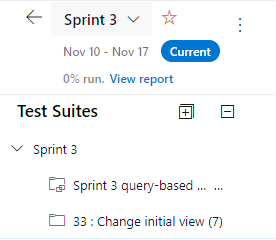
Kommentar
Den här funktionen stöds inte via webbportalen för Azure DevOps Server 2019 och tidigare versioner. Funktionen för att importera testpaket kräver Azure DevOps Server 2020 eller senare version.
Kopiera testfall
Från webbportalen kan du kopiera testfall från ett projekt eller ett annat projekt till en testsvit, eller så kan du använda rutnätsvyn för att kopiera och klistra in testfall från en svit till en annan. Du kan också massimportera och -exportera testfall.
Dricks
Kopiera inte testfall när du vill testa med olika konfigurationer eller olika data.
Du har flexibiliteten att kopiera testfall från antingen ett projekt eller från ett annat projekt inom organisationen eller samlingen. Dessutom kan du välja att inkludera alla länkar och bifogade filer under kopieringsprocessen.
Välj Testplaner>Testplaner.
Välj den testplan som innehåller ett eller flera testfall som du vill kopiera från sidan Gruva eller Alla .
Välj testsviten som innehåller ett eller flera testfall som du vill kopiera.
På sidan Definiera markerar du kryssrutan för alla testfall som du vill kopiera.
Välj
 Fler åtgärder>Kopiera testfall.
Fler åtgärder>Kopiera testfall.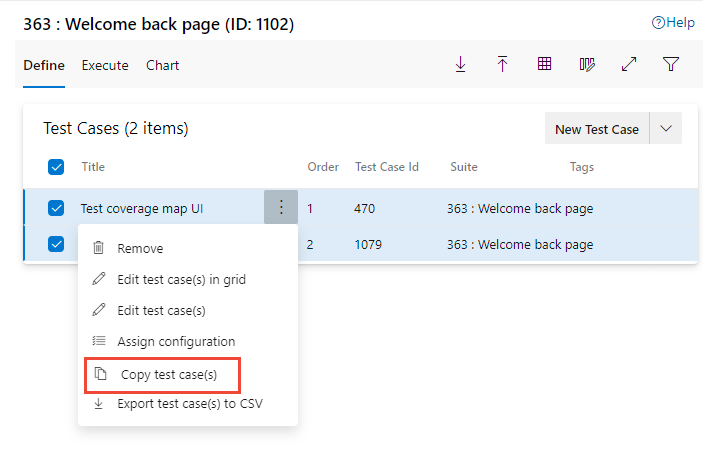
Välj Projekt på den nedrullningsbara menyn och ange sedan testplanens namn eller ID och Test Suite-namn eller ID. Du kan också välja namn eller ID i listrutorna.
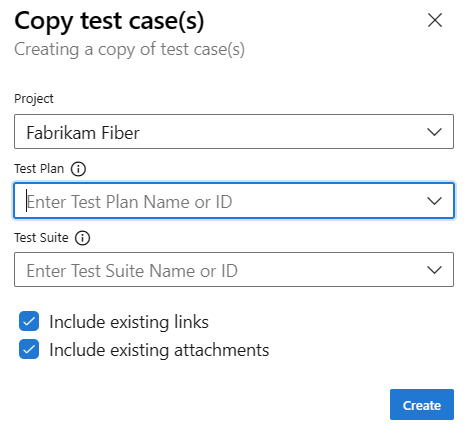
(Valfritt) Markera kryssrutorna för Inkludera befintliga länkar och Inkludera befintliga bifogade filer.
Skapa kopian.
Åtgärden för bakgrundskopiering beror på antalet och komplexiteten i de valda testfallen. Efter slutförandet skickas ett meddelande till dig som bekräftar att åtgärden lyckades och en länk till testpaketet där de kopierade testfallen finns.
Kopiera och klistra in testfall (rutnätsvy)
När du hanterar testfall fungerar kopiering och klistrar in som en värdefull teknik för att återanvända samma tester i olika sviter och planer. Tänk dig till exempel ett scenario där du har en omfattande testsvit och vill skapa en mer fokuserad delmängd av tester i en annan svit. Vyn Definiera>rutnät har stöd för både redigering av testfall och kopiering av dem till olika testpaket. Mer information finns i Skapa testfall, Använd rutnätsvyn för att redigera testfall.
Dricks
Kopiera inte testfall när du vill testa med olika konfigurationer eller olika data.
Från webbläsaren Internet Explorer, Microsoft Edge eller Chrome kan du kopiera testfall från Grid-vyn för en testplan och en testsvit till en annan testplan och testsvit.
På sidan Testplaner>testplaner väljer du testpaketet som innehåller ett eller flera testfall som du vill kopiera. Välj
 Rutnätsvy på fliken Definiera.
Rutnätsvy på fliken Definiera.Markera de rader som du vill kopiera och ange sedan CTRL+C.
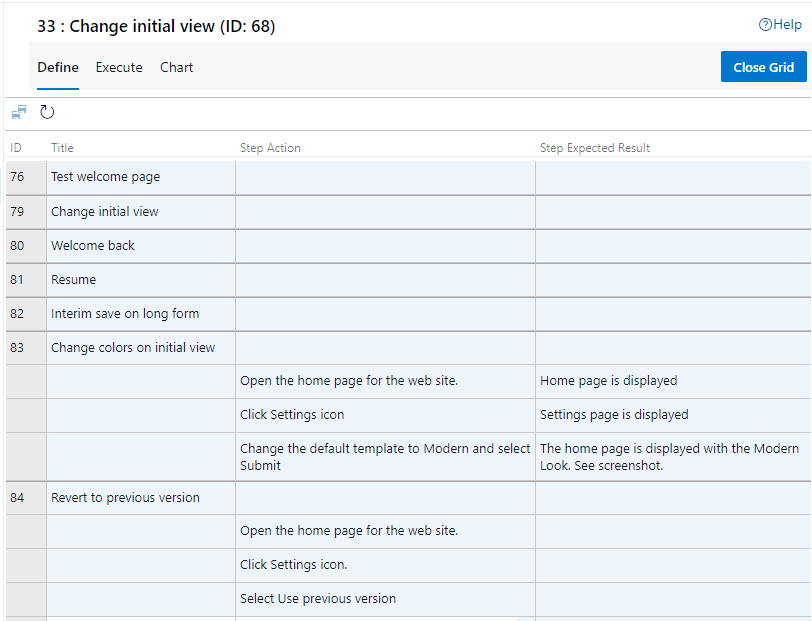
Välj en annan testsvit från samma eller en annan plan och klistra in med CTRL+V. Om du inte väljer en annan svit händer ingenting när du klistrar in, eftersom varje svit bara kan ha en referens till ett testfall.
Välj
 Spara testfall.
Spara testfall.De nya testfallen sparas med nya tilldelade ID:n.
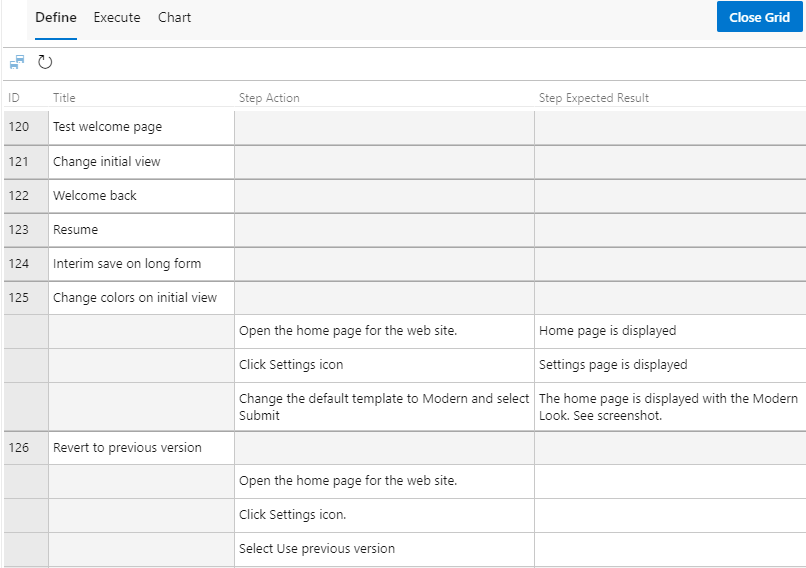
Massimport- eller exporttestfall
Från webbportalen kan du utföra massimport eller export av testfall från/till en testsvit. Testfall definieras i en fil med kommaavgränsade värden (CSV).
Exportera testfall
På sidan Testplaner>testplaner väljer du testplanen med testpaketet som innehåller de testfall som du vill exportera.
Valfritt. Välj
 Kolumnalternativ för att lägga till fält som ska inkluderas i nedladdningsfilen.
Kolumnalternativ för att lägga till fält som ska inkluderas i nedladdningsfilen.Om du vill exportera alla testfall för testpaketet väljer du Exportera testfall till CSV.
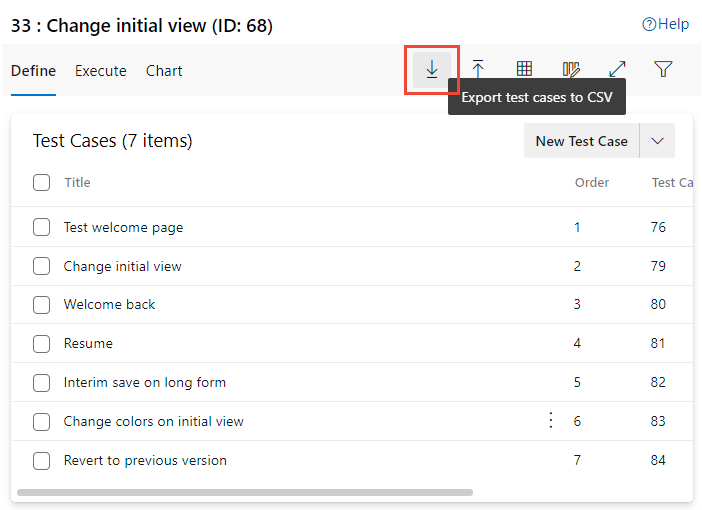
Om du vill exportera en delmängd av testfallen för testpaketet väljer du de testfall som ska exporteras, väljer
 Fler alternativ och väljer Exportera testfall till CSV.
Fler alternativ och väljer Exportera testfall till CSV.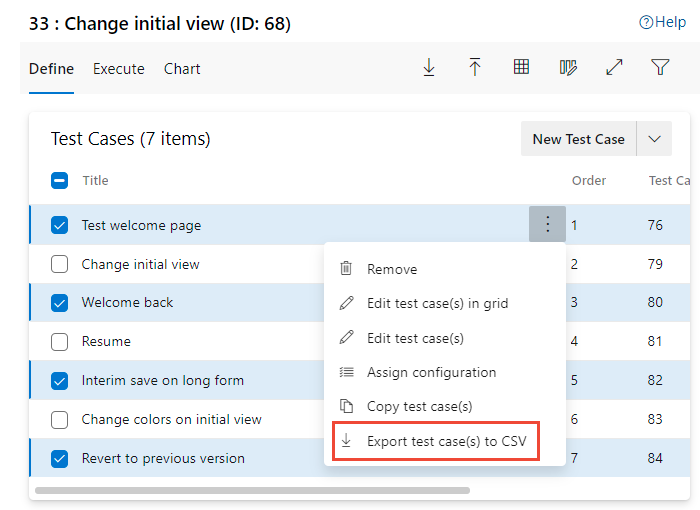
Den exporterade CSV-filen visas i mappen Nedladdningar .
Importera testfall
Från Testplaner>Testplaner väljer du testplanen med testpaketet som du vill importera testfall till.

Välj den fil som ska importeras från den öppnade dialogrutan och välj sedan Importera.
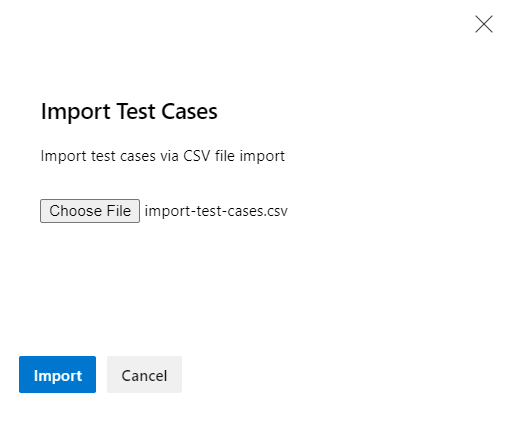
Välj Bekräfta. Om du anger testfall som redan har definierats i testpaketet kan vissa element skrivas över under importen.
Importera automatiserade testfall (TCM)
Om du vill importera automatiserade testfall till en testsvit använder du tcm testcase /import. Du måste ange en .dll fil för testsammansättningen som innehåller dina tester.
tcm testcase /import /collection:teamprojectcollectionurl /teamproject:project
/storage:path
[/maxpriority:priority]
[/minpriority:priority]
[/category:filter]
[/syncsuite:id [/include]]
[/login:username,[password]]
| Parameter | Description |
|---|---|
/storage:path |
Anger sökvägen och namnet på testsammansättningen som innehåller de automatiserade tester som du vill importera. |
/maxpriority:priority |
Valfritt. Anger vilka tester som ska importeras baserat på testmetodens högsta prioritet. Om parametern till exempel är /maxpriority:1importeras endast tester med ett prioritetsattribut för testmetoden som är mindre än eller lika med 1 som testfall från sammansättningen. |
/minpriority:priority |
Valfritt. Anger vilka tester som ska importeras baserat på testmetodens lägsta prioritet. Om parametern till exempel är /minpriority:2importeras endast tester med ett prioritetsattribut för testmetoden som är lika med eller större än 2 som testfall från sammansättningen. |
/kategori:filter |
Valfritt. Anger vilka tester som ska importeras baserat på kategorin för varje testmetod i testsammansättningen. Du kan använda den här parametern tillsammans med /syncsuite för att importera tester med en viss kategori till en specifik testsvit.Mer information om testkategorier finns i Köra enhetstester med Test Explorer. |
/syncsuite:id |
Valfritt. Anger svit-ID:t för testpaketet i testplanen som du vill lägga till testfallen som du importerar till. Den här sviten får inte vara en dynamisk svit eller en frågebaserad svit. Om du anger en testsvit som ska synkroniseras för att uppdatera tillagda tester tas de tester som inte importeras bort från testpaketet, men inte från själva testplanen. |
Beskrivningar av , och parametrar finns i /collection./teamproject/login
Begränsningar
- Kolumnen för testfallstillstånd måste vara i designtillstånd .
- Längden på testfallsrubriken får inte överstiga 128 tecken.
- Det finns en gräns på 20 MB för JSON-objekt som skapats under import och export. Om importen misslyckas kan du prova åtgärden med en liten delmängd av testfallen.
- Användaren som utför importen måste ha behörigheter för området och iterationssökvägarna för testplanen och testpaketet som de planerar att importera eller exportera.
- Kopierings - och importåtgärder misslyckas om det relaterade länkantalet överskrider 1 000 för testfallet.
Microsoft Test Manager (inaktuell)
REST API:er
Du kan kopiera och klona testplaner och testpaket med hjälp av följande REST-API:er.